¿Por qué usar un prompt de permiso push?
Para enviar notificaciones push que puedan aparecer como banners, mostrarse en la pantalla de bloqueo, reproducir sonidos y más, tu app primero debe obtener el permiso del usuario. En iOS, Android, Huawei, Amazon y Web esto implica mostrar un prompt de permiso a nivel del sistema.
Un dispositivo iOS y Android mostrando el prompt de permiso a nivel del sistema.
- iOS solo permite el prompt de permiso una vez.
- Android lo permite dos veces.
- Después de eso, los usuarios deben habilitar manualmente las notificaciones en la configuración del sistema.
requestPermission(), es crítico preguntar en el momento correcto y con el contexto apropiado. Tanto Apple como Google recomiendan encarecidamente explicar primero el valor de tus notificaciones.
¿La mejor manera de hacer eso? Usa un “soft prompt”—un mensaje in-app personalizado que introduce la solicitud. Si el usuario acepta, aparece el prompt del sistema. Si rechaza, no pasa nada—no hay daño.
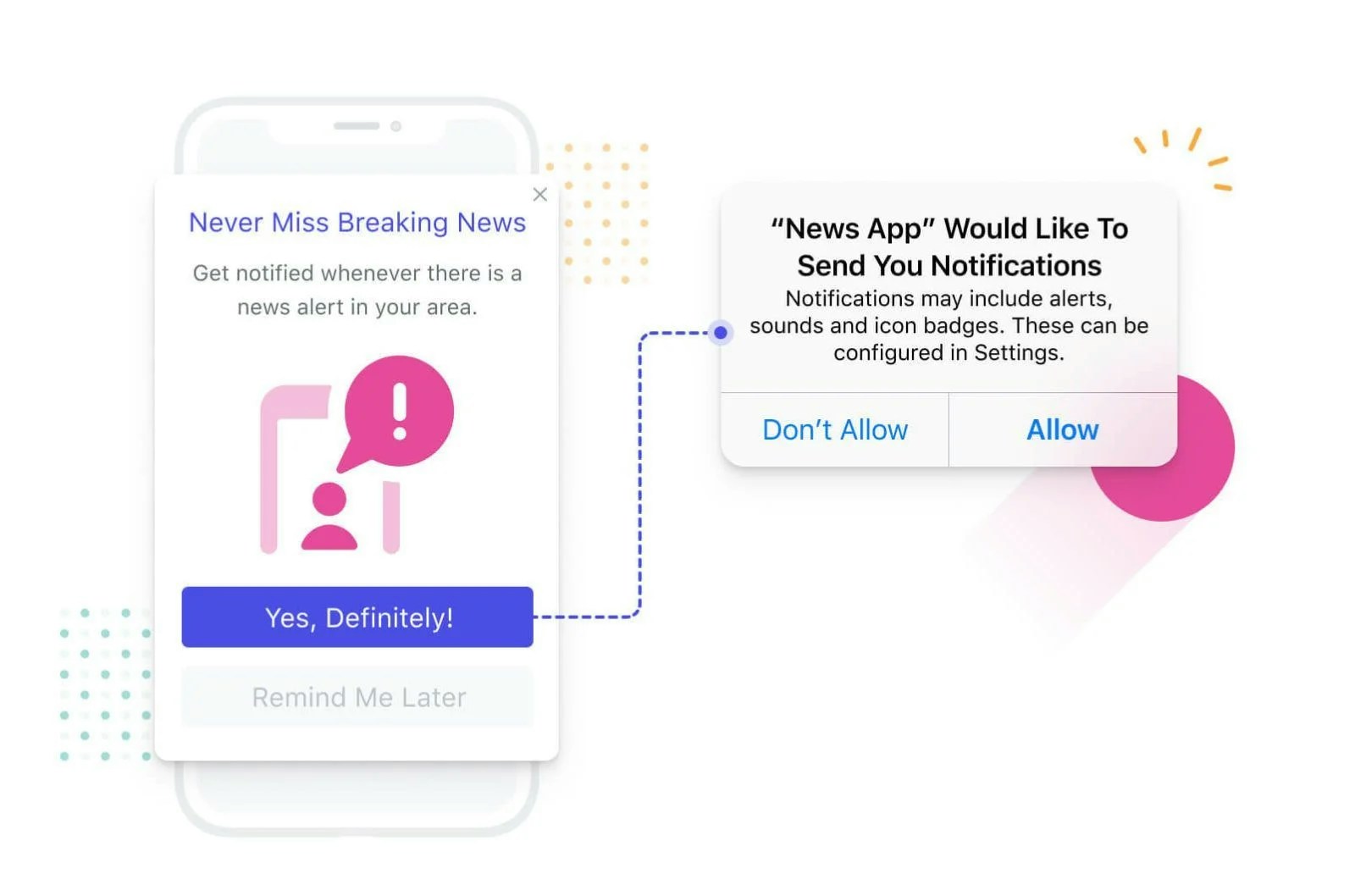
El ejemplo muestra un mensaje in-app que lleva a un prompt de permiso push a nivel del sistema.
Configurar un prompt de permiso push dentro de la app
Eliminar cualquier prompt de permiso automático
- Elimina los métodos
requestPermission()ooptIn()si los estás llamando al iniciar la app. - Elimina las llamadas nativas de iOS a
requestAuthorizationWithOptionsy cualquier método que genere tokens push. - Elimina las llamadas de Android a
requestPermissionsy cualquier método que genere tokens push.
Crear o editar el mensaje in-app
- Edita la plantilla predeterminada de Push Permission Prompt, o
- Haz clic en New Message para crear el tuyo.
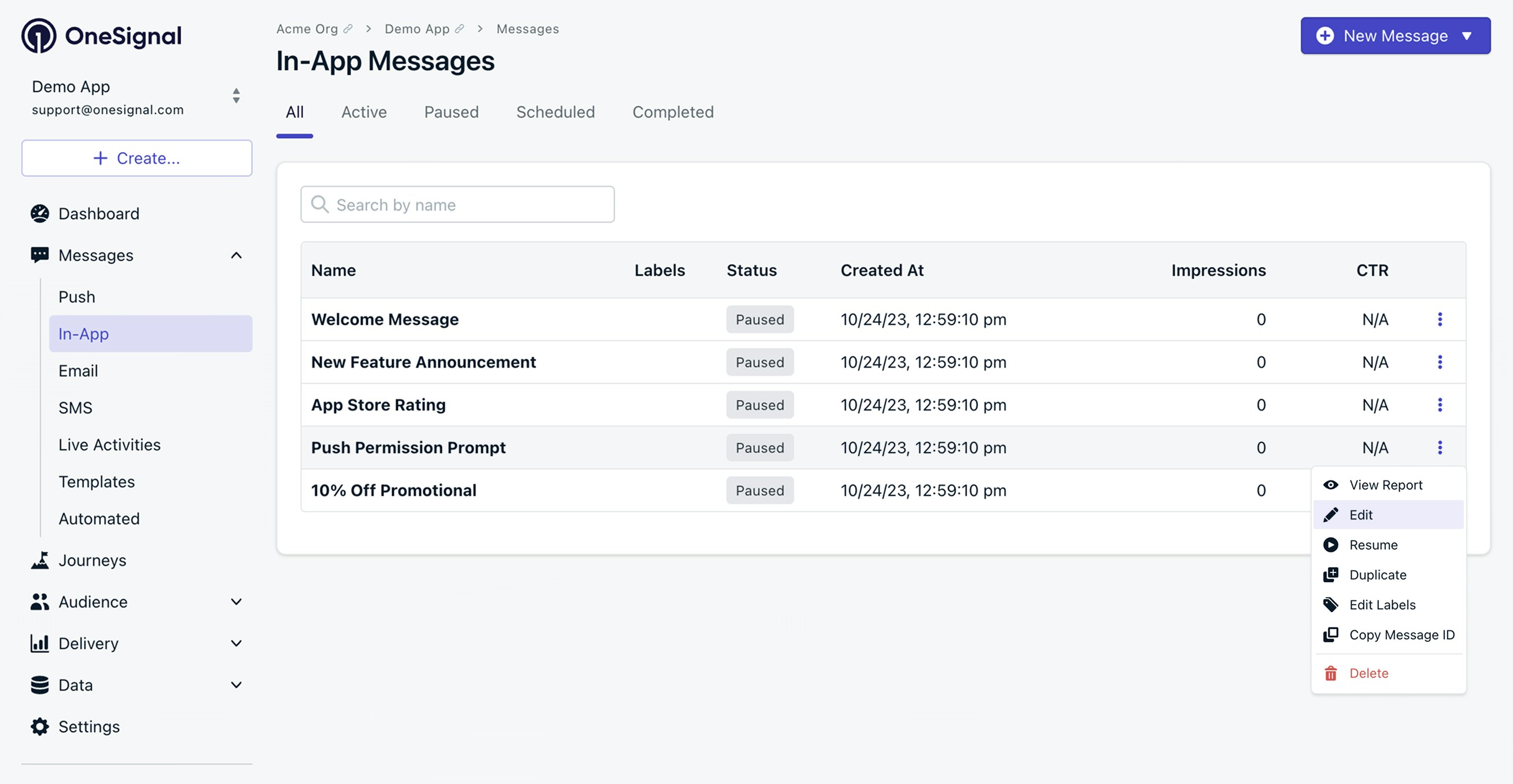
Edita la plantilla predeterminada de Push Permission Prompt o crea la tuya.
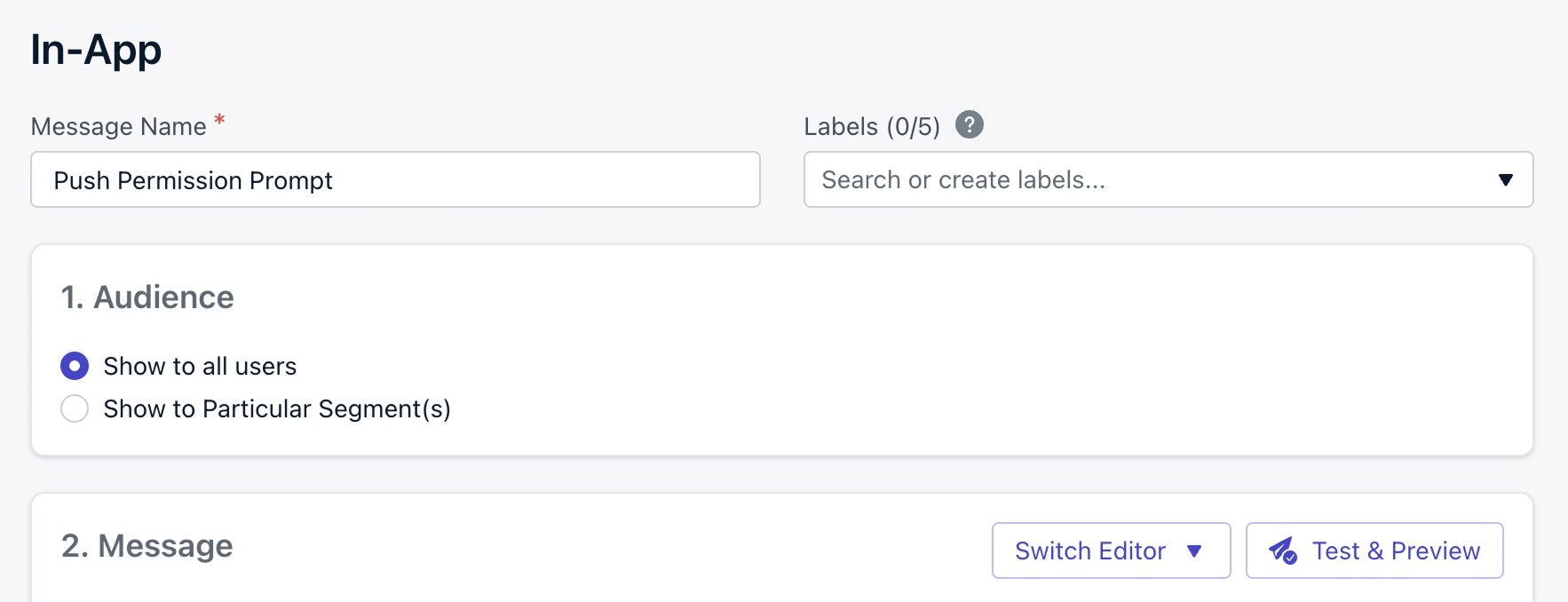
Establece tu audiencia como "Show to all users" porque la acción de clic "Push Permission Prompt" se asegurará de que solo se muestre a las suscripciones no suscritas.
Personalizar el diseño del mensaje
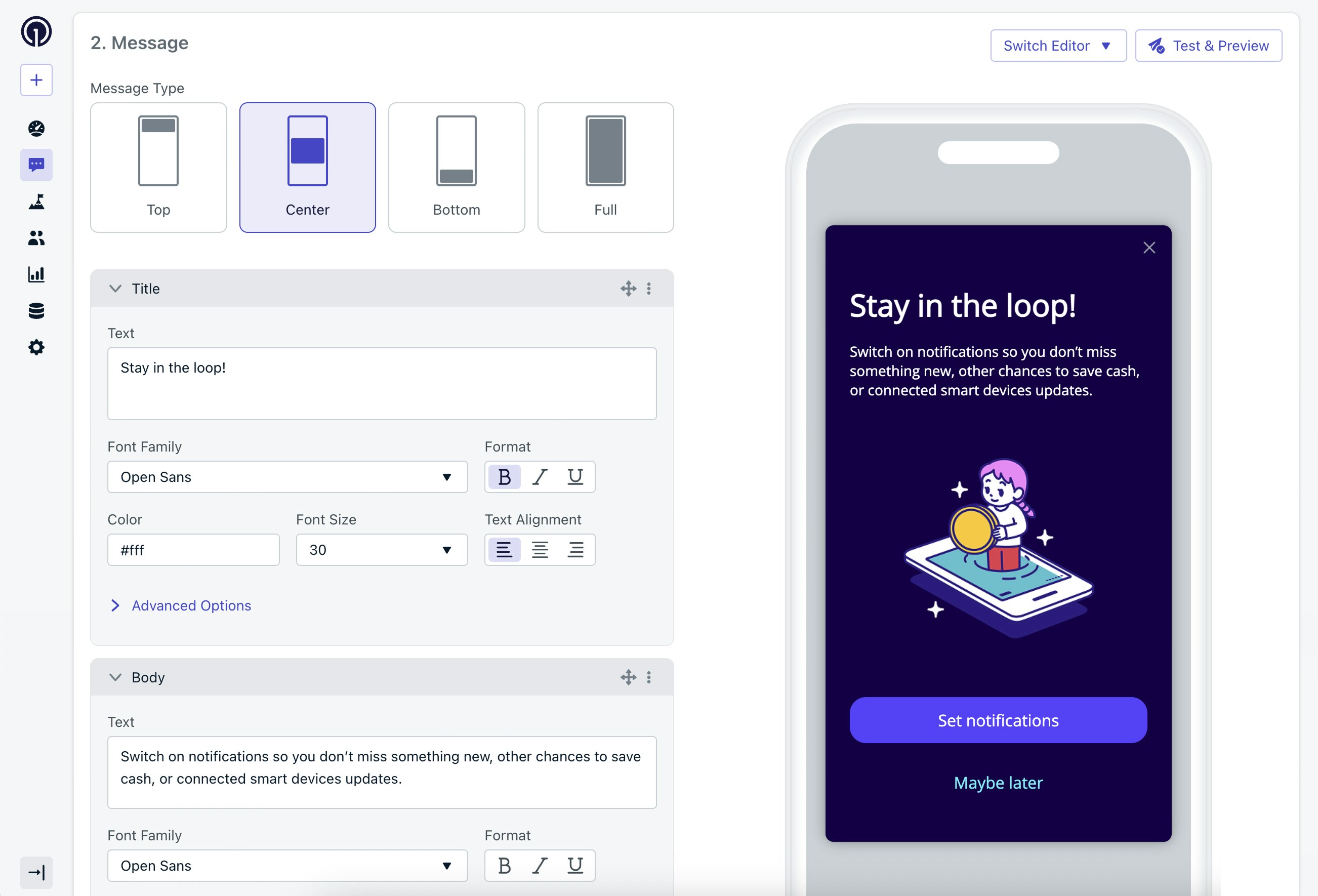
El editor de bloques de mensajes in-app te permite crear mensajes pidiendo a los usuarios que opten por recibir notificaciones push.
Agregar la acción de clic de prompt de permiso push
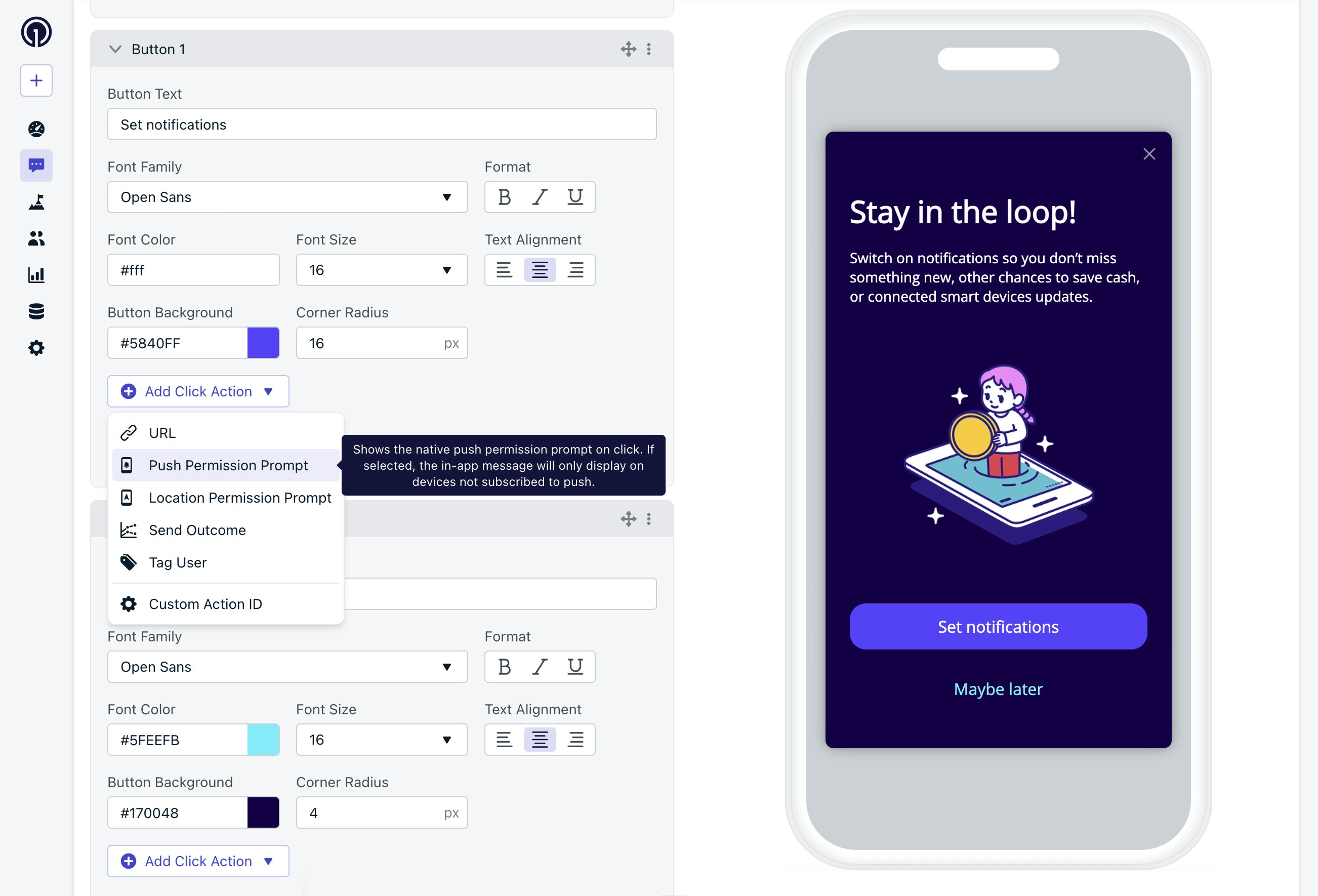
El editor de bloques de mensajes in-app te permite agregar una acción de clic a un botón para solicitar permiso push.
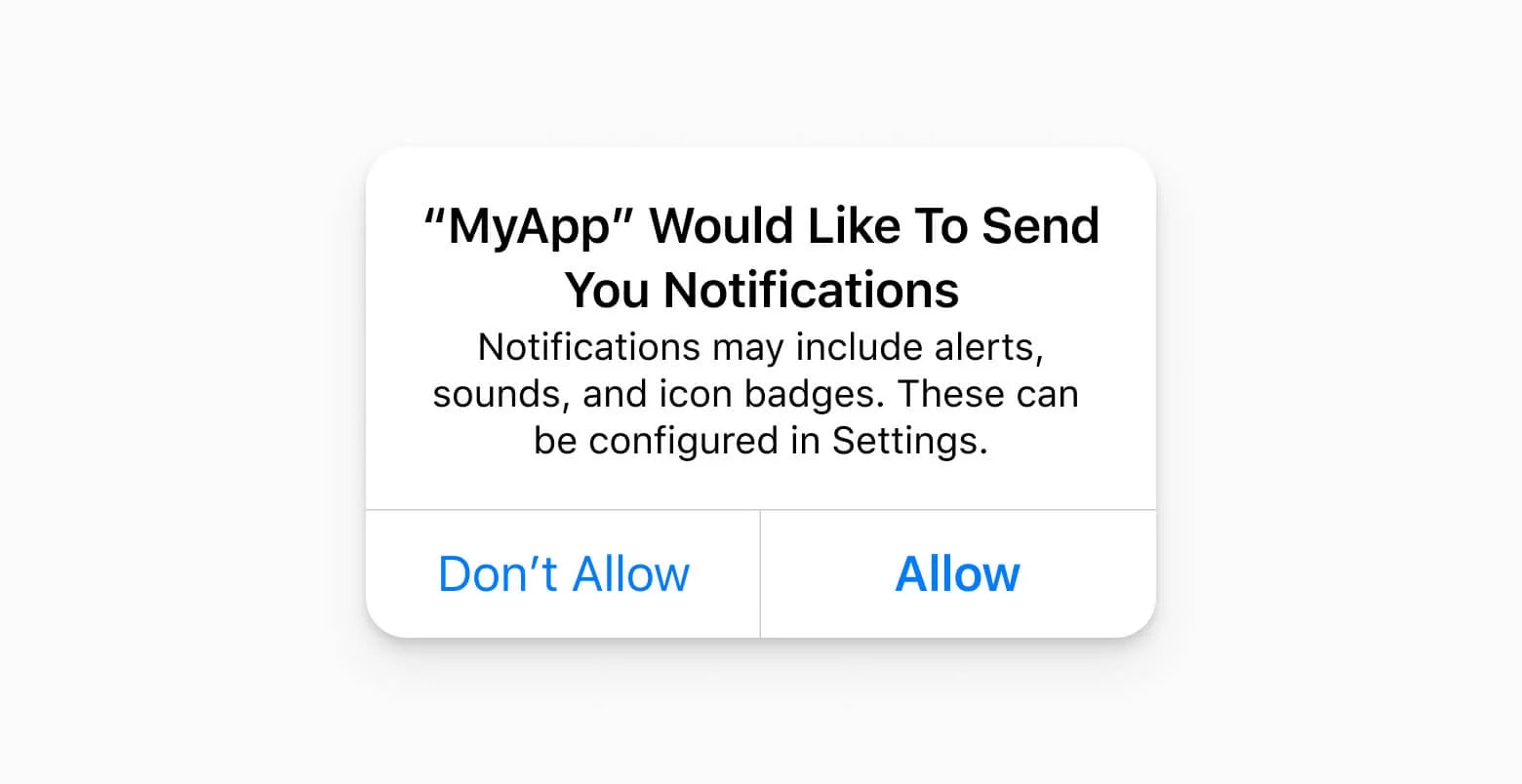
Ejemplo del prompt de permiso requerido en iOS.
Elegir un activador
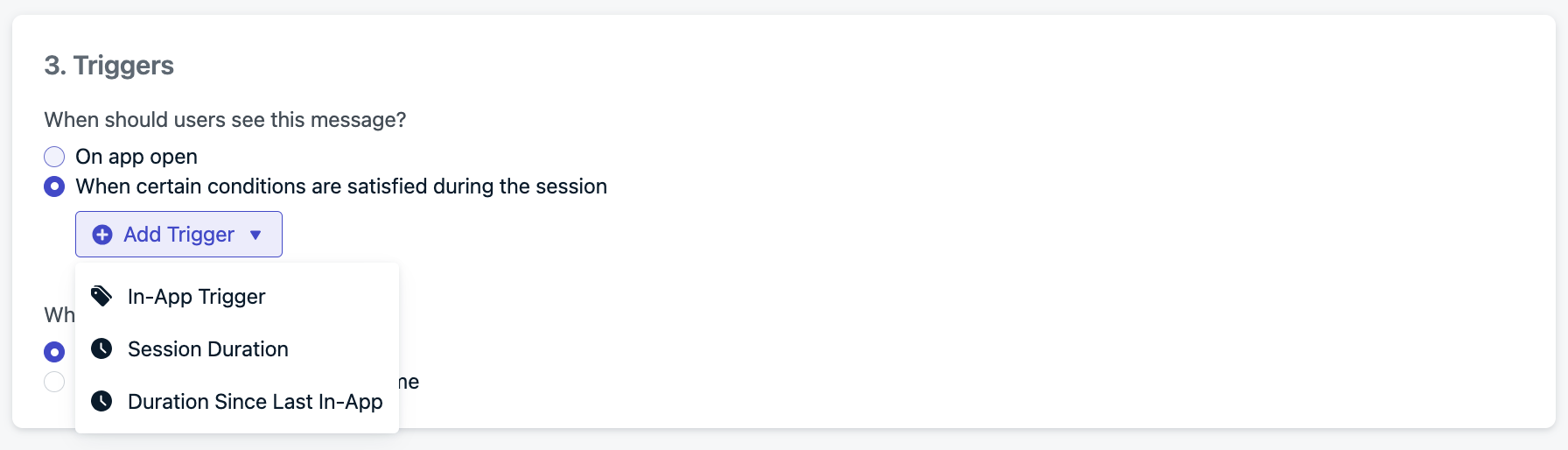
Opciones de activador para controlar cuándo se muestra el mensaje.
- Al abrir la app
- Después de una cantidad establecida de tiempo de sesión
- En un evento de usuario específico
- Programáticamente (más control)
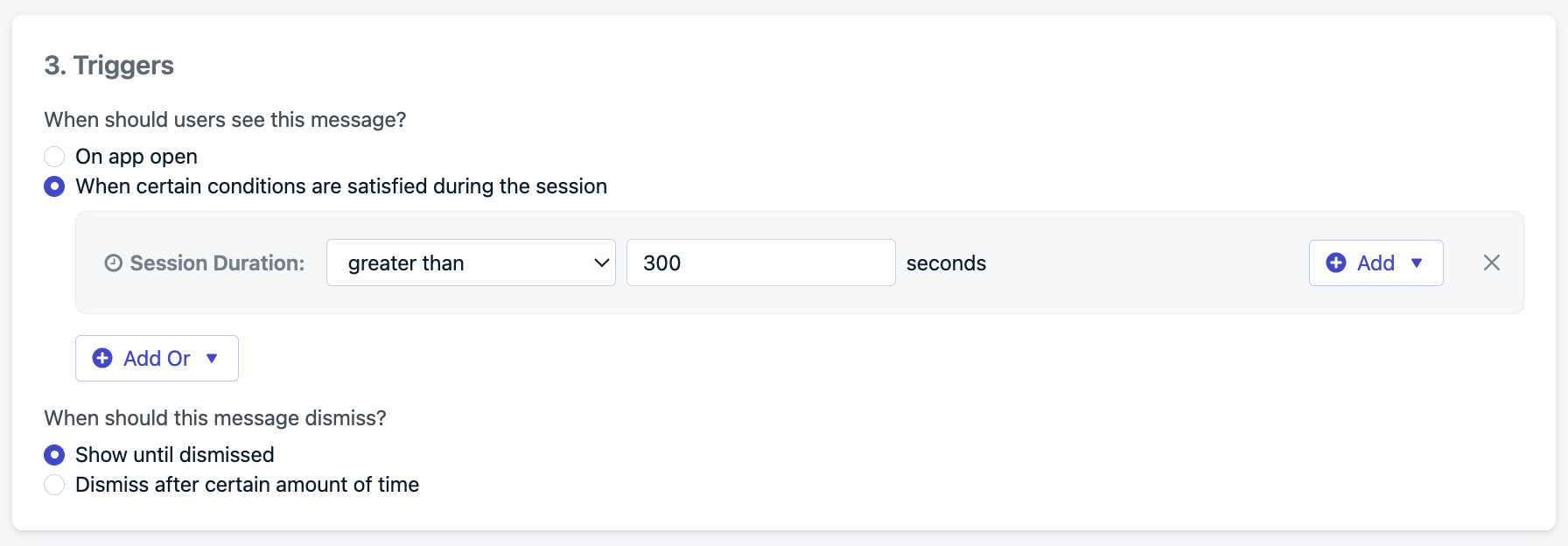
Los activadores se pueden establecer para temporizar cuándo los usuarios ven el mensaje in-app.
Programación y frecuencia
- Solo una vez – Baja probabilidad de conversiones
- Cada vez que se cumplan las condiciones – Demasiado agresivo
- ✅ Múltiples veces – Recomendado
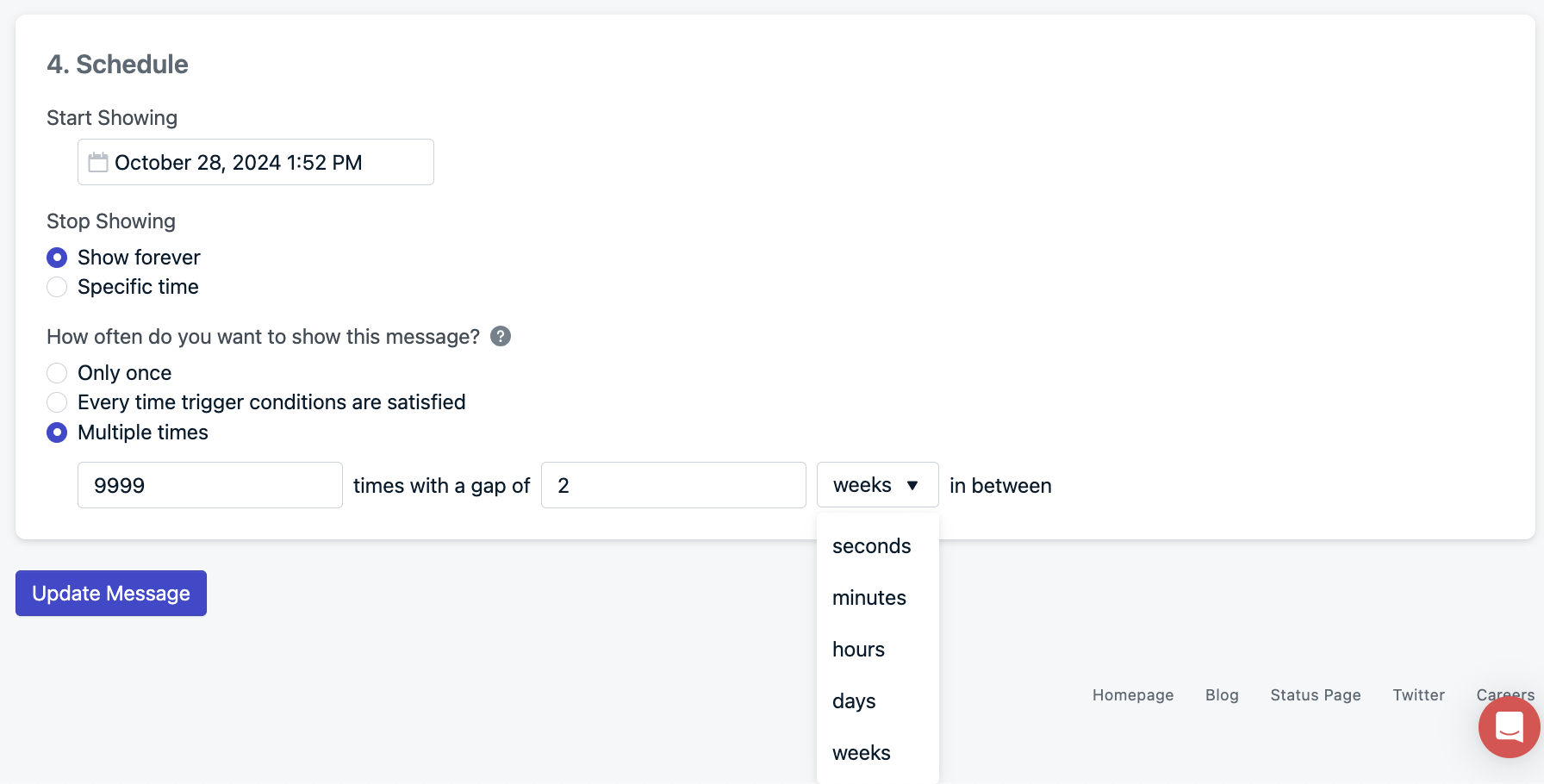
Programa cuándo los usuarios comenzarán a ver tu mensaje in-app y con qué frecuencia lo ven.
Mostrar programáticamente el prompt de permiso requerido
Desarrolladores: Puedes activar el prompt de permiso push manualmente usando los métodos SDKrequestPermission() o optIn().
Esto es excelente para flujos personalizados, como:
- Un Centro de preferencias
- Una pantalla de perfil de usuario
- Eventos específicos dentro de la app
Rastrear permisos push y resultados de prompts
Cuando uses mensajes in-app para solicitar push, puedes rastrear acciones de clic con el listener de clic de mensaje in-app. Para casos donde el mensaje in-app se muestra pero el usuario no hace clic en el botón, puedes escuchar los eventos del ciclo de vida del mensaje in-app. Para rastrear los resultados del prompt de permiso a nivel del sistema, puedes escuchar eventos con el listener de permiso push.FAQ
¿Puedo aún solicitar a usuarios con notificaciones provisionales?
¡Sí! De hecho, si usas notificaciones push provisionales de iOS, se recomienda aún solicitar a los usuarios push de esta manera ¡pero sé estratégico!¿Cuándo comenzó Android a requerir prompts de permiso?
Android comenzó a requerir permiso explícito del usuario para notificaciones push con Android 13 (nivel de API 33), que fue:- Lanzado: Agosto 2022 (dispositivos Pixel)
- Requerido para SDK objetivo: A partir del 31 de agosto de 2023, todas las apps nuevas y actualizaciones en Google Play deben apuntar al nivel de API 33 o superior.
- Fuente: Guía de desarrollador de Google sobre permisos de notificaciones